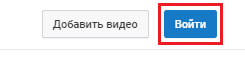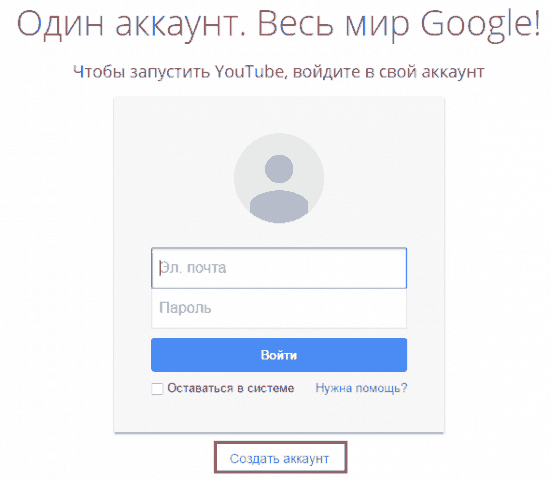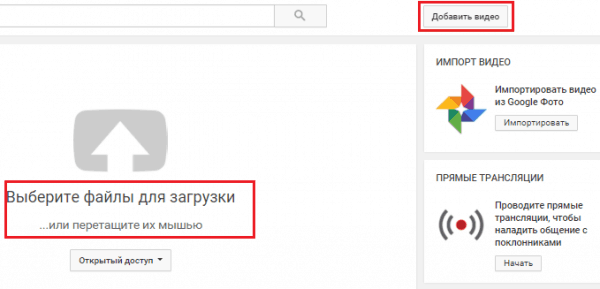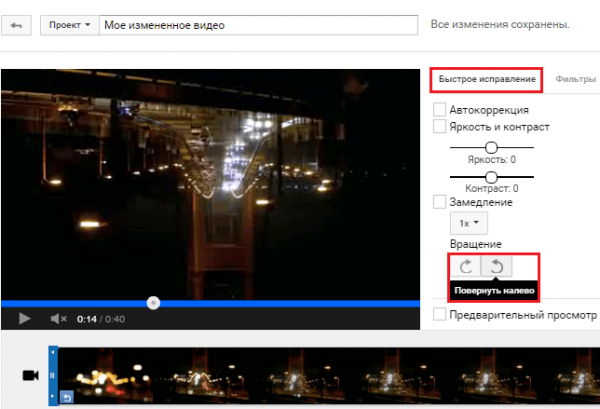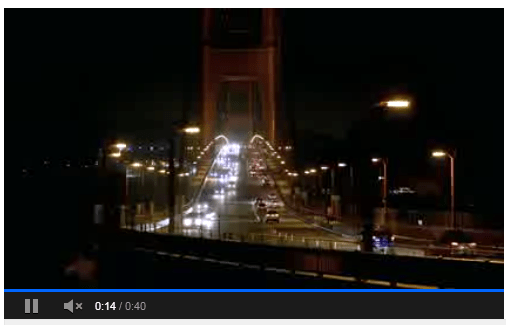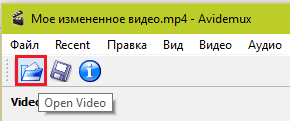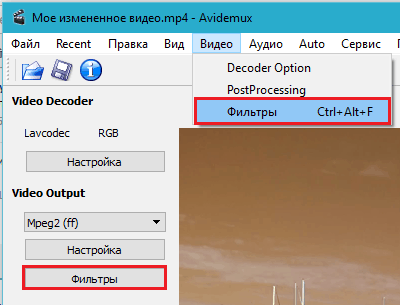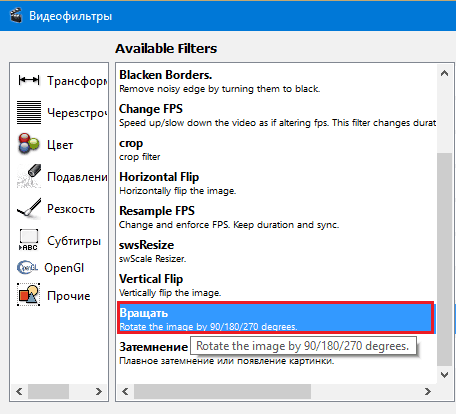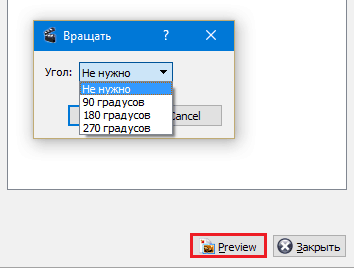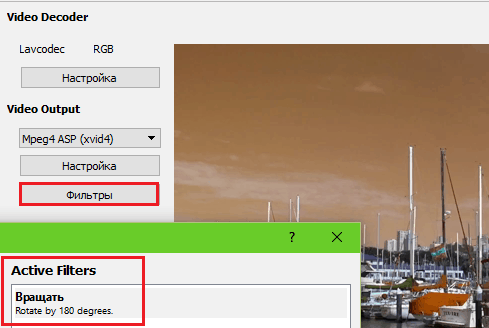Как перевернуть видео на компьютере: 2 простых способа
Во время съемки видео не всегда удается проследить, в каком положении находится камера. Иногда лишь придя домой и сбросив результат на компьютер, мы обнаруживаем, что сняли редкие кадры вверх ногами. Вот незадача…
Ошибка, на самом деле, не стоит переживаний, поскольку исправить ее проще простого. Можно даже обойтись без установки специальных программ. Сегодня я расскажу, как перевернуть видео «с головы на ноги», используя сервис YouTube Editor и бесплатное кроссплатформенное приложение Avidemux.
YouTube Editor – для тех, кто снимает ролики для Интернета
YouTube Editor – это компонент «Творческой студии» видеохостинга, онлайн-редактор с набором простых инструментов для правки отснятого материала. Он прост настолько, что его освоит даже десятилетний ребенок, и совершенно бесплатен.
Чтобы начать пользоваться YouTube Editor, необходимо войти в свой аккаунт Google (если вы не знаете, поясню — именно этой корпорации принадлежит видеохостинг YouTube). Для этого:
- Зайдите на youtube.com и нажмите в правом углу страницы кнопку «Войти».
- Следом, если вы еще не зарегистрированы, нажмите «Создать аккаунт» и выполните несколько несложных инструкций. Если у вас имеется учетная запись Google – введите адрес почты и пароль и еще раз кликните «Войти».
Далее, щелкнув «Добавить видео», отправляемся в редактор и загружаем ролик, который нужно исправить.
После окончания загрузки перетягиваем его на место, указанное стрелкой на скриншоте ниже.
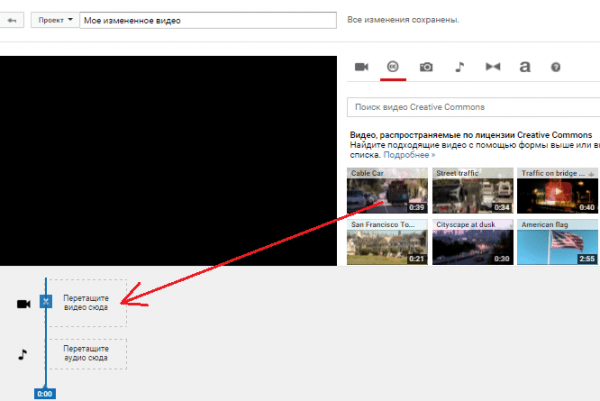
Как видите, мой ролик перевернут. Чтобы привести его в божеский вид, зайдем в раздел «Быстрое исправление» и нажмем одну из кнопок «Вращение» два раза. Вправо или влево – не важно. Одно нажатие поворачивает изображение на 90 градусов, а два, соответственно – на 180.
После того, как я это сделал, картинка приняла правильное положение.
Чтобы сохранить готовую работу в профиле и одновременно опубликовать в сети, щелкнем в правом верхнем углу по кнопке «Создать видео». Сохранение на компьютер, к сожалению, не предусмотрено, но после прочтения статьи «Как скачать видео с YouTube тремя простыми способами», для вас это будет делом пары кликов мышью.
Avidemux – бесплатный видеоредактор для Windows, Linux и Mac OS X
Avidemux – простенький, нетребовательный к ресурсам линейный редактор для работы с видеоматериалами разных форматов. В том числе — AVI, MP4, OGM, FLV, MKV, 3GP и ряда других, чего вполне достаточно для создания любительских роликов. Он поддерживает все основные операции обработки видеоряда, такие как обрезка, копирование, вставка, вырезка рекламы, конвертация, применение фильтров и, конечно, изменение ориентации кадров в пространстве – то, что нам и требуется.
Работать с Avidemux очень легко. Несмотря на неполную русскоязычную локализацию (недостаток Windows-версии), программу за считанные минуты осваивают операторы-новички. Для тех, кто только начал работать с камерой, она послужит мостиком к профессиональным монтажным пакетам вроде Adobe Premiere или Sony Vegas Pro.
Итак, чтобы перевернуть видео в Avidemux, загрузите в программу ролик или незаконченный проект, щелкнув кнопку «Open Video» либо нажав комбинацию клавиш Ctrl+O.
Окна предупреждений, которые иногда выскакивают после этого, следует закрывать, чтобы не получить рассинхронизацию со звуком.
Далее откройте меню «Video» и выберите раздел «Фильтры» либо кликните кнопку «Фильтры» в панели «Video Output» (если она доступна). Для быстрого открытия этого же раздела можно нажать горячие клавиши Alt+Ctrl+F.
В первом списке окна видеофильтров (Available Filters) выберите «Вращать» (Rotate the image).
Следом укажите угол поворота (90, 180 или 270 градусов) и нажмите ОК. Для просмотра результата справа внизу окна находится кнопка «Preview» (Превью).
Щелкнув по ней, можете пройтись по кадрам ролика от начала до конца. Если всё устаревает, нажмите «ОК» и закройте окно видеофильтров.
Какие изменения войдут в итоговый ролик, показано в панели «Video Output». Нажав кнопку «Фильтры» здесь, убедитесь, что среди них присутствует «Вращать» (список Active Filter).
Если после сохранения картинка осталось неперевернутой, проверьте, не применили ли вы ротацию два раза.
Другие параметры оставьте по умолчанию или настройте, как вам нужно. На положение кадров в пространстве они не влияют.
***
Эти инструкции прежде всего для тех, кто только начинает работать с видео и стоит перед выбором – что быстрее установить и проще освоить. Два рассмотренных инструмента – одни из самых доступных в том и другом плане, поэтому на них и остановился мой выбор. Но если на вашем ПК установлен более продвинутый редактор и есть навыки работы с ним, используйте его. Функция поворота изображения присутствует во всех программах такого типа.
Интересные статьи по теме:
- Элементарно, Ватсон или Как находить музыку из видео
- EaseUS Data Recovery Wizard Free: эффективное бесплатное восстановление данных
- Movavi: профессиональный фоторедактор, который вы освоите за 5 минут
- Курсор вместо клавиш: как включить экранную клавиатуру
- Баннеров.нет: как отключить рекламу в Скайпе последней версии 7.30
- Как редактировать текст в PDF — проверенные программы и онлайн-сервисы